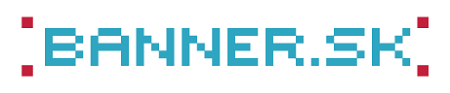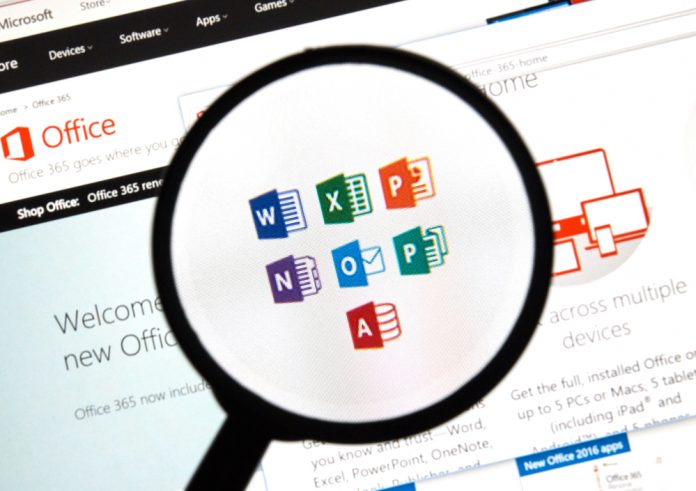Porovnanie dvoch tabuliek je ďalšou zo šikovných schopností, ktoré zvládne funkcia Vlookup.
Ide v podstate o porovnanie dvoch tabuliek s cieľom určiť, ktorá hodnota v jednej z nich chýba, respektíve ktorou hodnotou sa tabuľky líšia.
Týmto spôsobom možno šikovne odhaliť nezrovnalosti vo veľkom množstve dát. Použitie ukazuje príklad nižšie.
Z tabuľky 2 je zrejmé, že jeden z našich zákazníkov zrušil svoju objednávku. Funkcia Vlookup nám teraz šikovne ukáže, ktoré ovocie túto sezónu nepredáme.
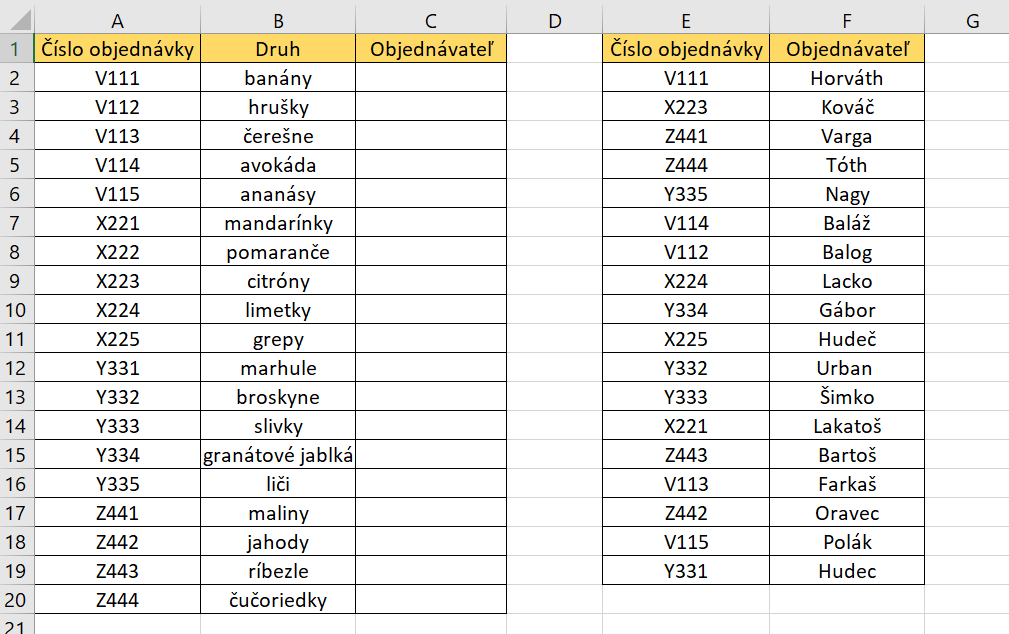
Funkcia VLOOKUP potrebuje niekoľko argumentov: vyhľadávanú hodnotu, pole tabuľky, číslo indexu stĺpca. Nezabudnite tiež nastaviť vyhľadávanie rozsahu na nulu, aby vyhľadávala len plná zhoda a nie čiastočná.
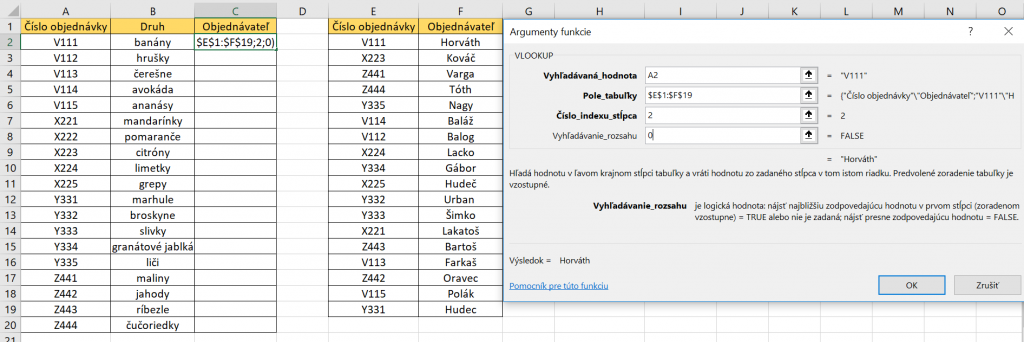
Po roztiahnutí na pole tabuľky sa v jednej bunke objavila hodnota ´NEDOSTUPNÝ´. To znamená, že sa dané číslo v zdrojovej tabuľke nenachádza. Teda Porovnanie dvoch tabuliek nám jasne ukázalo, že objednávka číslo X222 bola zrušená.
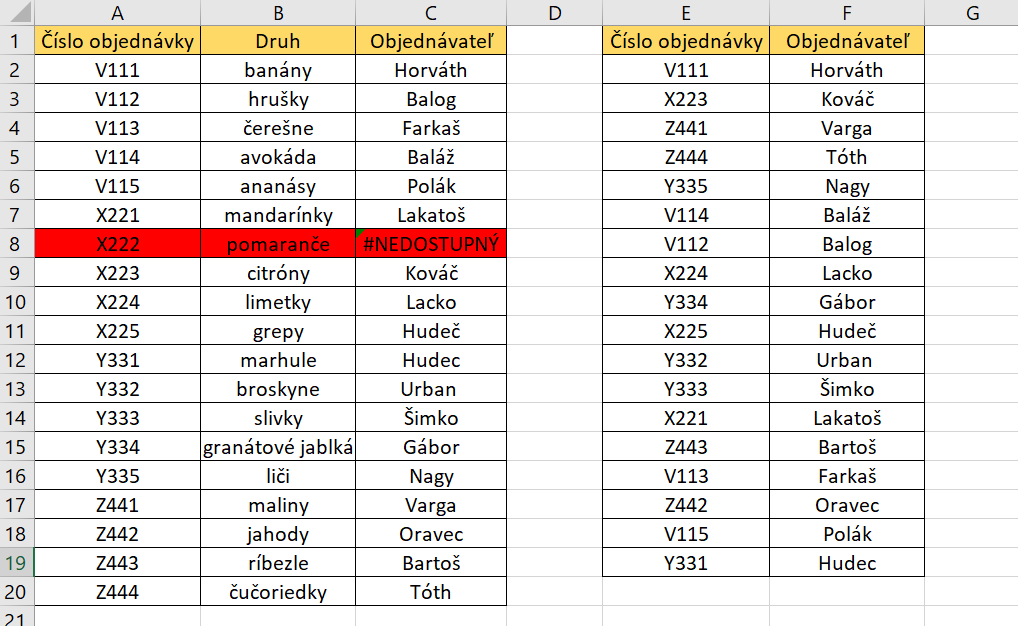
Pre pokročilejšie možnosti si pozrite tento článok od Easy Excel, v ktorom je presne vysvetlené, ako porovnať dve tabuľky v Exceli ďalšími spôsobmi.
Ďalším užitočným využitím funkcie Vlookup je zaradenie do skupín podľa hodnôt najbližších k identifikačným. Systém tu nevyhľadáva hodnotu presnú ale hodnotu najbližšiu nižšiu k zadanej. Na základe toho obratom zaradí do príslušného intervalu. Problematiku najlepšie vysvetľuje príklad nižšie.
V tabuľke 1 máme mená uchádzačov a ich bodové skóre pri prijímacích testoch. Potrebujeme tu vyplniť stĺpec s názvom stav. V tabuľke 2 vidíme vyhodnotený stav na prijatý, neprijatý a postupuje do 2. kola podľa bodovej hranice. Našou úlohou bude zistiť stav jednotlivých uchádzačov podľa ich bodového skóre. Uchádzači sa pochopiteľne v málo prípadoch trafia presne na hranicu. Stav teda vyhľadáme podľa intervalu, kde systém vyhodnotí stav podľa najbližšej nižšej hodnoty nájdenej v tabuľke 2.
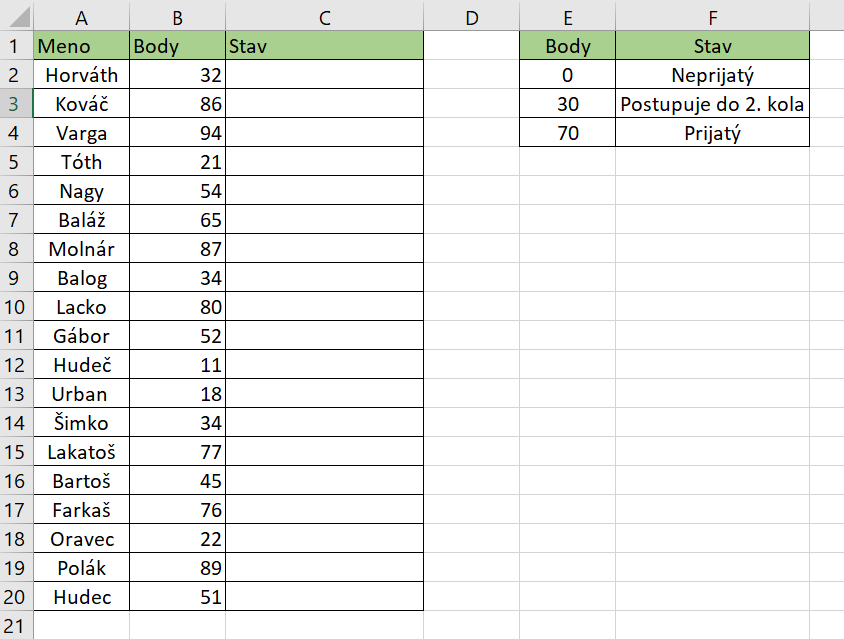
Funkcia Vlookup to hravo zvládne. Prvé tri argumenty vyplníme štandardným spôsobom. Do posledného riadka, vyhľadávanie rozsahu, zadáme teraz však hodnotu 1 alebo TRUE. Týmto argumentom si navolíme vyhľadávanie hodnôt blízkych k hodnotám zo zdrojovej tabuľky. Pre správne fungovanie funkcie zoradíme číselné hodnoty v tabuľke, z ktorej čerpáme, vždy vzostupne.
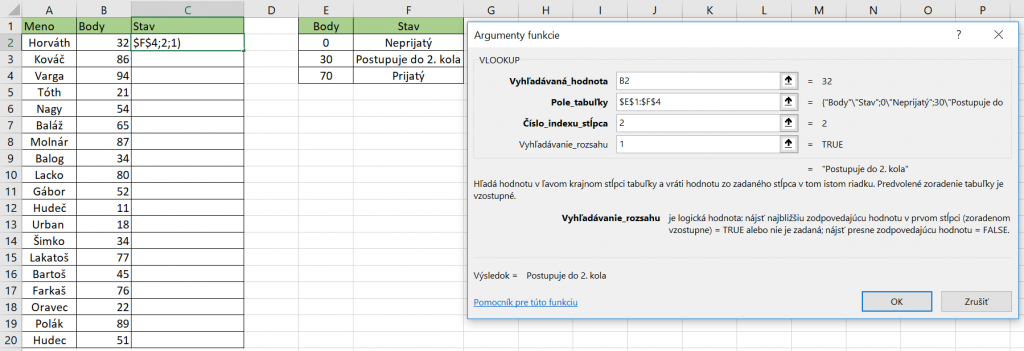
Po potvrdení a roztiahnutí na celé pole stĺpca tabuľky funkcia rozdelí uchádzačov do troch stavov na základe ich bodového skóre.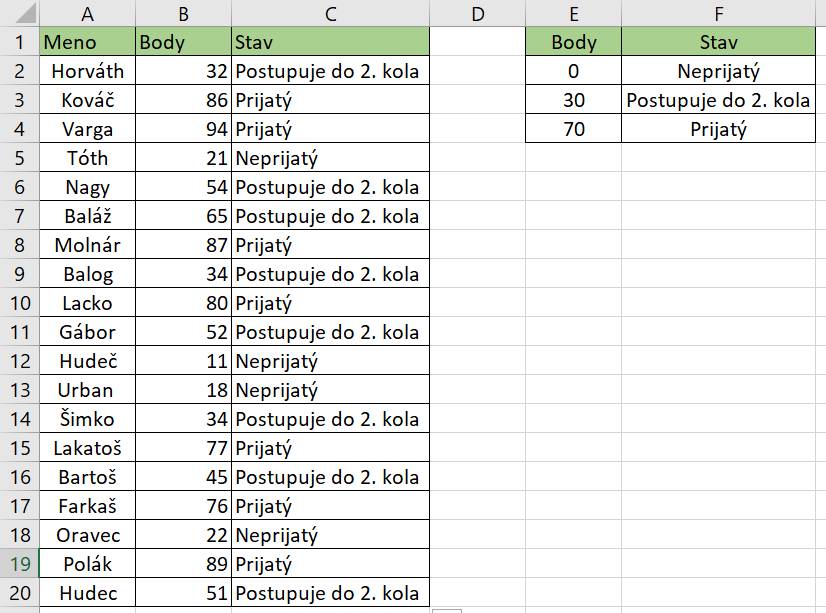
V tomto článku ste sa naučili, ako vám funkcia VLOOKUP pomôže pre porovnanie dvoch tabuliek v Exceli a tiež pre zoradenie skupín.
Táto funkcia je v Exceli jednou s najpoužívanejších, a preto je dobré, keď sa ju aj vy naučíte využívať naplno.